Informacije o tome kako spriječiti zaostajanje igara mogu biti korisne ne samo vlasniku starog računala.
Ponekad se takva kašnjenja javljaju i među korisnicima moćnih računala koji pokreću igre koje zahtijevaju još više performansi ili jednostavno krivo postavljaju postavke.
Glavni uzroci problema
Kada pokrećete igricu na bilo kojem operativnom sustavu, želite da radi normalno i da se ne zamrzne u najgorem mogućem trenutku - ometajući sliku, zvuk ili cijeli gameplay. Ponekad je problem privremen i možete ponovno igrati nakon nekog vremena.
Ali često se događa da više ne uživate u igri - upravo zbog takvih zastoja, koji mogu biti uzrokovani:
- Zastarjelo računalo;
- Memorija sustava puna;
- Netočne postavke grafike igre.
Međutim, ne biste trebali očekivati da će sve igre raditi na ažuriranom računalu. S druge strane, trošak potpune zamjene može biti previsok.
Oslobađanje pune memorije ili diska
Postoje situacije kada nije teško učiniti da igra ne kasni. Ponekad sve što trebate učiniti je osloboditi punu memoriju operacijski sustav, zaposlen veliki iznos procesima.
Također biste trebali povremeno očistiti registar, provjeriti prostor na sistemskom disku (obično se naziva C:, trebao bi sadržavati najmanje 15–20% ukupnog volumena ili više od 10 GB).
Na računalo ne smijete instalirati nepotrebne programe, odnosno one koji nisu potrebni za stalnu upotrebu, a većinu potrebnih postavite na dodatni disk.
Usput, antivirusni program također pomaže očistiti memoriju od nepotrebnih procesa, od kojih su neki pokrenuti malware– virusi.
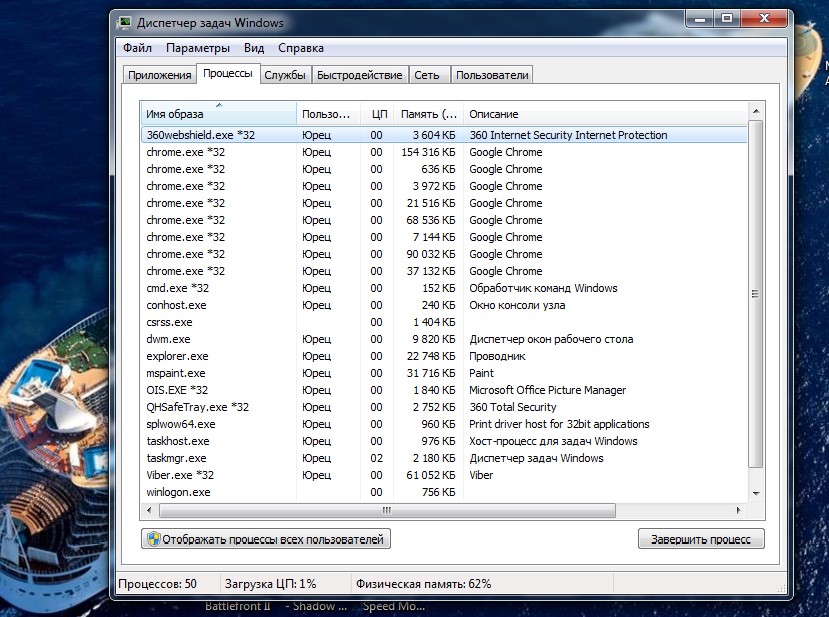
Snižavanje grafičkih postavki
Igra će se usporiti ili kasniti čak i pri visokim postavkama grafike u igri. Toga se možete riješiti jednostavnom promjenom nekih karakteristika. Na primjer, za prosječno računalo bit će dovoljna veličina zaslona od 1280x768 i prosječne grafičke postavke za sve ostale pokazatelje.
U tom slučaju slika možda neće postati tako realistična, ali će zaostaci nestati. Ili barem smanjiti.
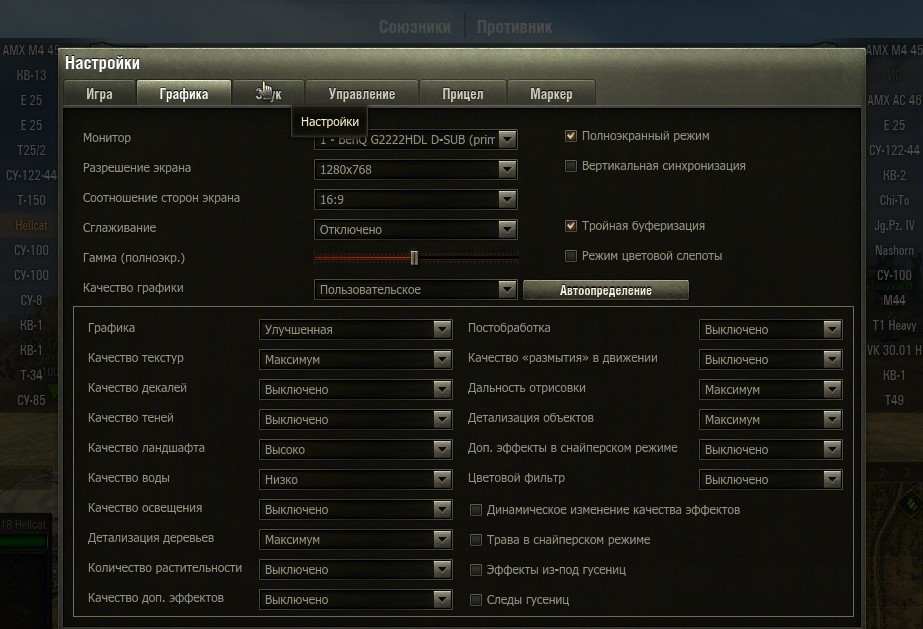
Grafičke postavke u WoT-u za prosječno računalo
Ne slažem se da su Zeleni riješili problem. Točnije, odlučili su, ali ne sve. U mojoj kombinaciji Intel HD 4000 i GeForce GT 650M 2GB uspio sam ga pokrenuti u diskretnom načinu samo u jednom slučaju. i ni sam nisam razumio kako se to dogodilo. Jedini put kad sam uspio pokrenuti igricu je da je na FillHD (1920x1080) i visokim postavkama FPS bio oko 45-55 (na 60 se penjao samo ako ste gledali u pod ili nebo), ali ova opcija mi je odgovarala i bila je prilično igriv. Nije savršen, ali se može igrati.
Međutim, onda sam legla, ujutro ustala, radila sve kao isto, ali ništa. Sada na minimalnim postavkama, s rezolucijom od 1360x768 (i sami razumijete kako ova rezolucija izgleda kada je izvorna na zaslonu od 1920x1080) FPS je od 30 do 40, to nije slučaj.
Ja ga palim na sljedeći način: Gasim Geforce karticu, kliknem play. Prozor sa socialclubom se počinje učitavati. Dakle, u ovoj fazi samo trebam ponovno uključiti GeForce, inače se pojavljuje pogreška i društveni klub traži da pritisnem "ponovi". Ako pritisnete replay, a GeForce još uvijek nije uključena, pogreška se ponavlja.
Dakle, ispada da se društveni klub ne pokreće kada je GeForce uključen (a potrebno je ući u GTA nakon klika na "play" na Steamu) i igra se ne pokreće ako je GeForce onemogućen (pitanje je zašto , ako i dalje radi na Intelu? Kakva je razlika ako moj krevet sjedim na stolcu?)
Postoji pretpostavka da sam, kad sam konačno uspio, vrlo brzo lansirao GeForce. Odnosno, kliknuo sam play na Steamu i odmah pokrenuo GeForce, prije nego što je izašao social club prozor, a kad je već izašao, izašao je iz Geforcea, jer je proces išao i nije bilo spasa. U NVidia postavkama igra i pokretač postavljeni su za rad na "procesoru visokih performansi".
GeForce Experience se ponaša čudno, ne želim vjerovati ovom programu.
Sada imam sve na minimumu osim sjena i odraza (visoki su, to ne utječe na FPS, kao što je praksa pokazala), s rezolucijom od 1360x768. Iskustvo mi govori da igrica nije optimizirana, te trebam napraviti sljedeće: - postaviti i sjene i refleksije na minimum, a rezoluciju podići na 1600x900 (dok je nativna 1920x1080). Kao rezultat toga, nakon optimizacije iskustvom, FPS je 10 sličica manji nego što je bio ručno. Nema vjere u ovaj program ni nakon BF4. Ona mi kaže da bih trebao pokrenuti igricu u rezoluciji 1360x768 s VRLO minimalnim postavkama, a također postaviti rezoluciju u igrici (Tko je igrao bitku zna što je, mjeri se u postocima) ne na 100 nego na 75%. To su zaključci iz iskustva. U praksi, u full HD (1920x1080) igra je pokrenuta Dobivam 50-70 FPS na high-ultra postavkama.
Odavde zaključujem da koliko god se moja kartica činila slabom na temelju suzvučja "650GT M", GTA 5 ne može biti zahtjevnija za sustav od četvrte bitke. Pa ipak, uspio sam ga jednom pokrenuti tako da je sve radilo i povuklo... I tada sam već razmišljao da možda pokrećem iz gifova, ali nije povukao. Ali ne. Nisam spreman složiti se s ovim.
Uz sve ostalo, imam kompjuter dinosaura. Star je već 8 godina, a jedina stvar u njemu koja je malo mlađa je video kartica, stara je oko 5 godina (Radeon HD 6850, mislim, ali definitivno 6. serija). Ona je na GIG-u. Ukratko, računalo je nekoliko puta slabije od laptopa na temelju rezultata mnogih igara od izlaska Far Cry 3, ali GTA radi na njemu na visokim postavkama s FPS-om od 40-50, iako je rezolucija nešto niža od na prijenosnom računalu, naravno - 1280x1024. Ali svejedno. Čak i ako na takvom loggeru...
Ako tvoj računalne igrice početi raditi sporije, proizvoditi premalo fps, a također se povremeno zamrznuti tijekom igre, tada problem može ležati ne samo u vašoj video kartici, već iu postavkama procesora, opcijama same igre. Pročitajte u čemu bi mogao biti problem i slijedite sve korake korak po korak za prevenciju.
Kako spriječiti kašnjenje igara - postavljanje video kartice
Mnogi ljudi unaprijed znaju koja je video kartica instalirana na njihovom računalu ili prijenosnom računalu, ali ako nemate pojma koji je video adapter vaš, slijedite ove korake:
- Idite na upravljačku ploču putem pokretanja u programu Computer Explorer.
- Kada ste u upravljačkoj ploči, pronađite malu traku za pretraživanje u gornjem desnom kutu. U njega upišite riječ "Sustav", ako traženje komponenti ne počne automatski, pritisnite Enter.
U rezultatima pretraživanja potražite zelenu karticu "Sustav" s plavom ikonom računala. Kliknite za nastavak.

- Ispred vas će se otvoriti prozor s parametrima sustava; trebat će vam kasnije, stoga nemojte žuriti da ga zatvorite. Za sada obratite pozornost na mali popis na lijevoj strani zaslona, kliknite na liniju "Upravitelj uređaja".

- Na popisu odaberite stupac "Video adapteri".
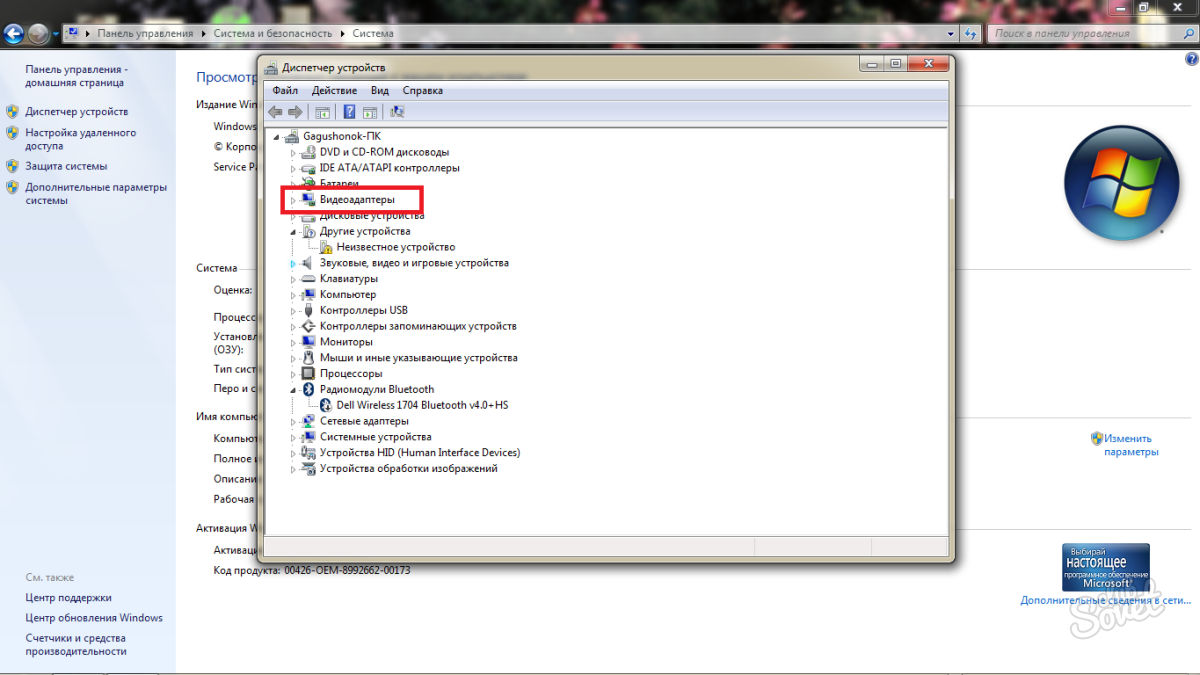
Sve video kartice koje se nalaze na vašem računalu ili prijenosnom računalu otvorit će se ispred vas. Video kartice su podijeljene u dvije vrste:
- integriran;
- diskretna.
Prva grupa dolazi standardno sa svim procesorima, a drugu grupu razvijaju dva proizvođača: Nvidia i Amd. Na ovoj snimci zaslona možete vidjeti da je laptop integriran Intel video kartica HD Graphics 5500 i NVIDIA GeForce 920M. Integrirani video adapter uvijek ostaje preslab za igranje novih igara ili igara sa srednjim postavkama grafike pomoću njega. Diskretna kartica se prilično dobro nosi sa svojim zadacima. Ako također imate oba adaptera, možete nastaviti s postavljanjem diskretne video kartice. Ako vidite samo jedan, preskočite sljedeći korak.
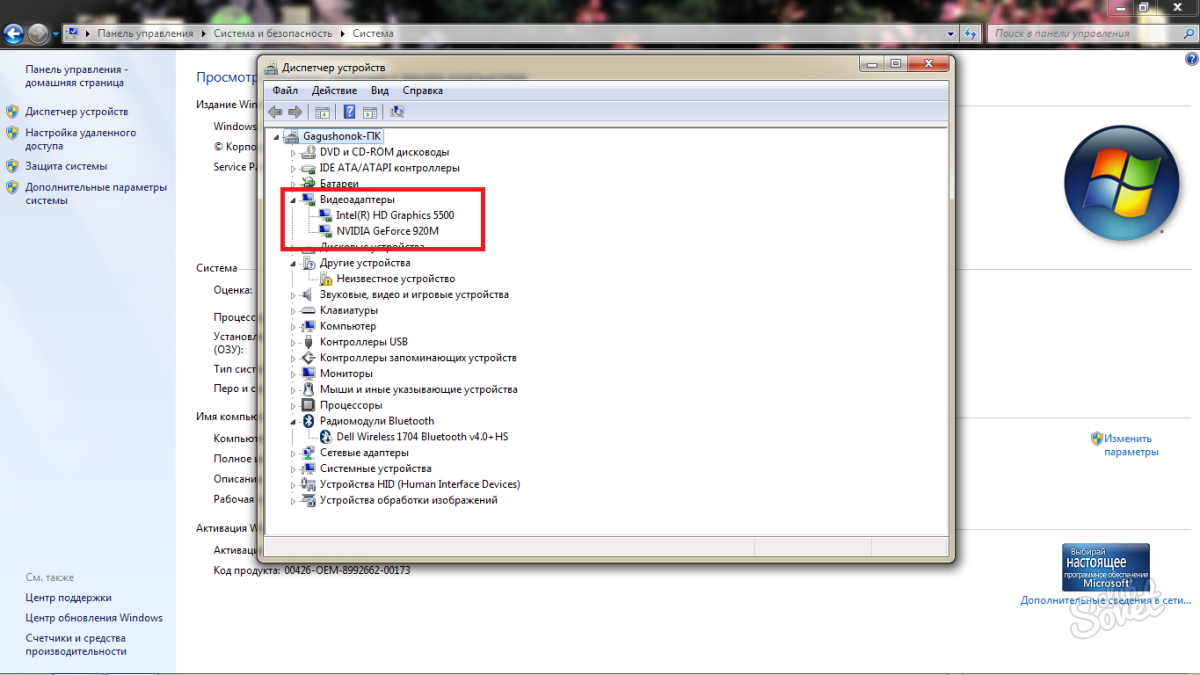
Postavljanje Nvidia kartice za igranje
Koristeći ovaj princip, možete lako konfigurirati video kartice iz Amda, budući da ostaje isti.
- Najprije morate ažurirati sve upravljačke programe za svoju video karticu. Idite na službenu web stranicu razvojnog programera i ručno unesite broj svoje kartice koju ste upravo vidjeli u upravitelju zadataka. Kliknite "traži" nakon unosa. Svi upravljački programi koje uopće niste preuzeli ili niste ažurirali na vrijeme bit će prikazani na vašem ekranu. Instalirajte sve potrebne komponente.
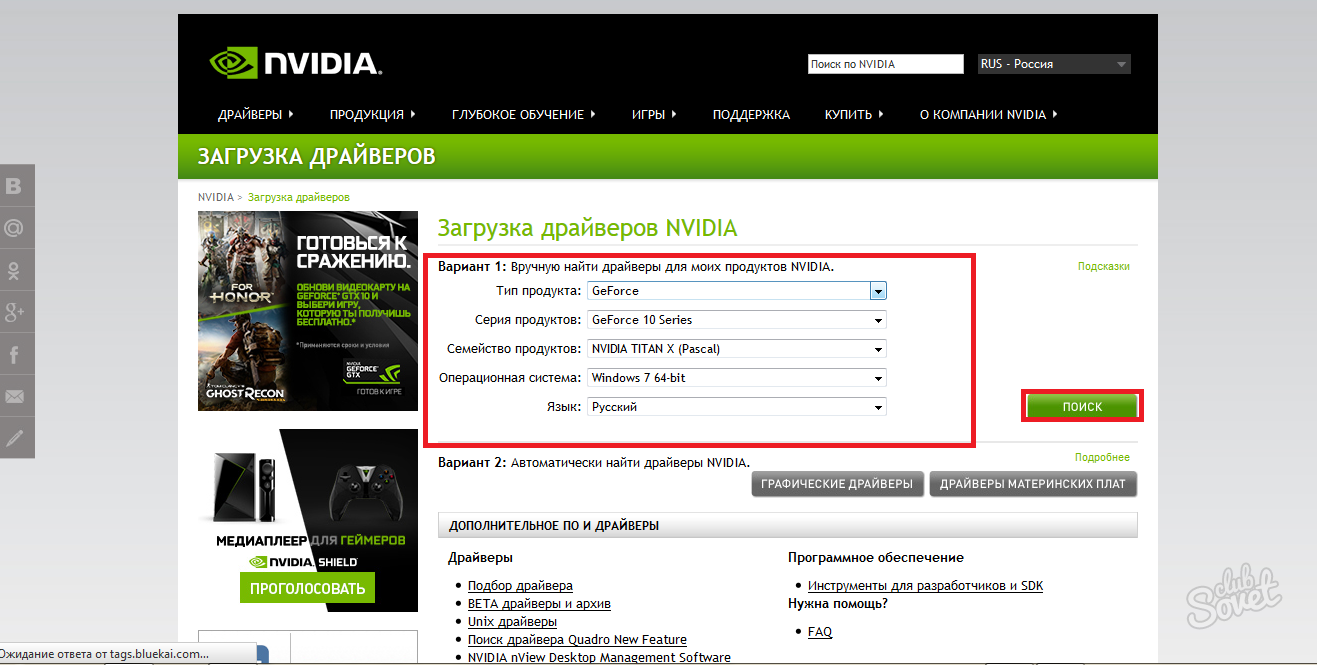
- Sada otvorite ladicu računala i tamo pronađite ikonu Nvidia, uvijek je zelena.

- Kliknite na njega desni klik mišem i na skočnom popisu odaberite redak "Otvori NVIDIA Control Panel".
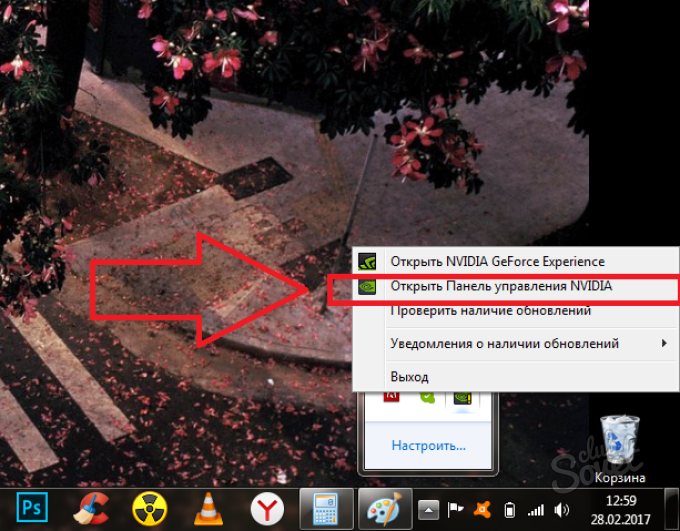
- Kliknite na prvi odjeljak "Prilagodi postavke slike s pregledom". Ovdje možete dati prednost kvaliteti i produktivnosti. Budući da imate problem s drugim, postavite ove parametre ručno u smjeru izvedbe. Da biste to učinili, kliknite na treću stavku " Postavke po želji korisnika s naglaskom na...”
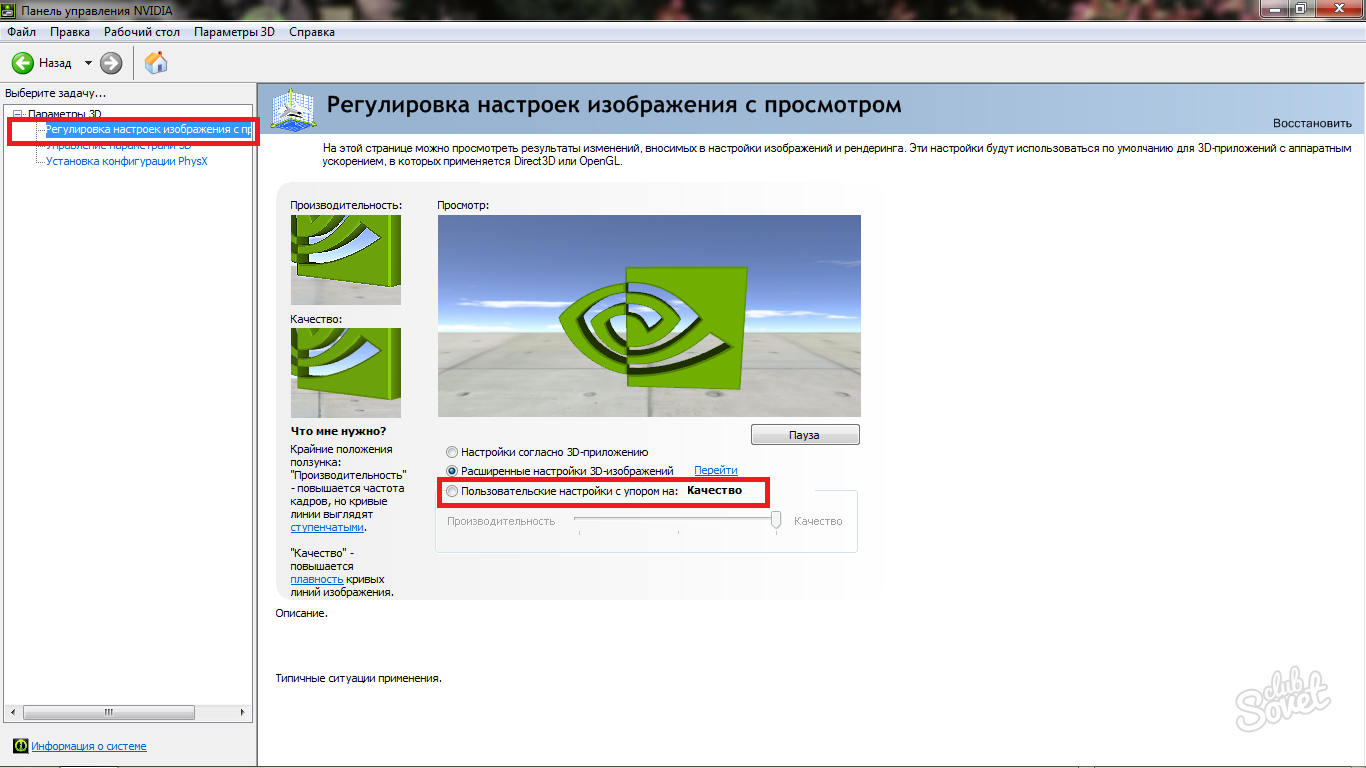
- Postavite klizač na "Balans". Ali imajte na umu da je s velikim kašnjenjem i fps-om ispod 15 bolje pomaknuti klizač skroz ulijevo. Dakle, performanse igre će se povećati, ali će se kvaliteta renderiranja tekstura i likova pogoršati. Ne zaboravite kliknuti na gumb "Primijeni".

- Sada prijeđite na drugi odjeljak, "Upravljanje 3D postavkama." Idite na karticu "Globalne postavke".
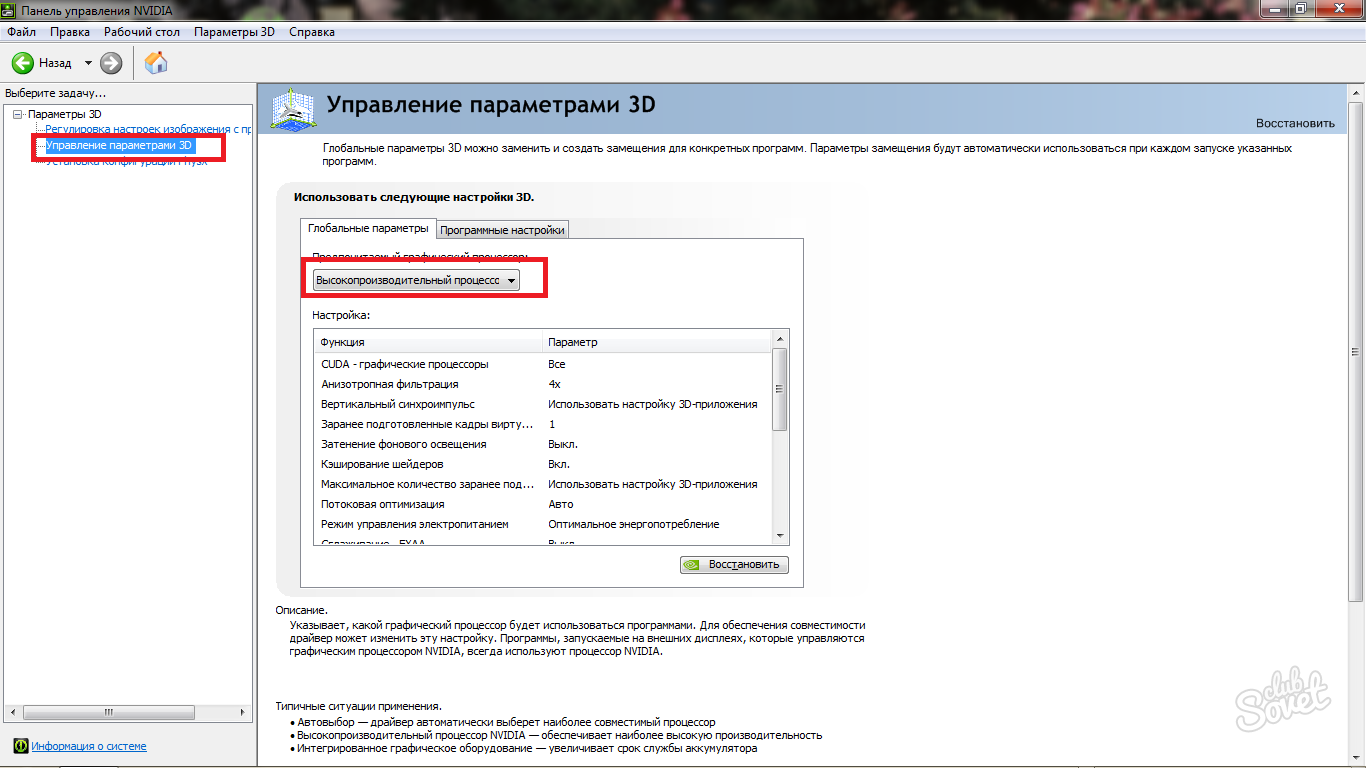
- Kliknite redak "Preferirani GPU". Provjerite jeste li odabrali diskretnu grafičku karticu, to jest "Nvidia High-Performance Processor." Ako niste sigurni u kvalitetu svoje kartice, na primjer, ako imate GeForce 300, 400 i 500 serije, tada postavite "Auto selection", tada će upravljački programi video adaptera sami odlučiti kada je najbolje pridružiti se procesu .

- U posljednjem odjeljku “Instaliranje PhysX konfiguracije”, postavite upravljačke programe na automatski odabir. Sada je vaša video kartica konfigurirana za rad s igrama, možete sigurno prijeći na sljedeći korak.
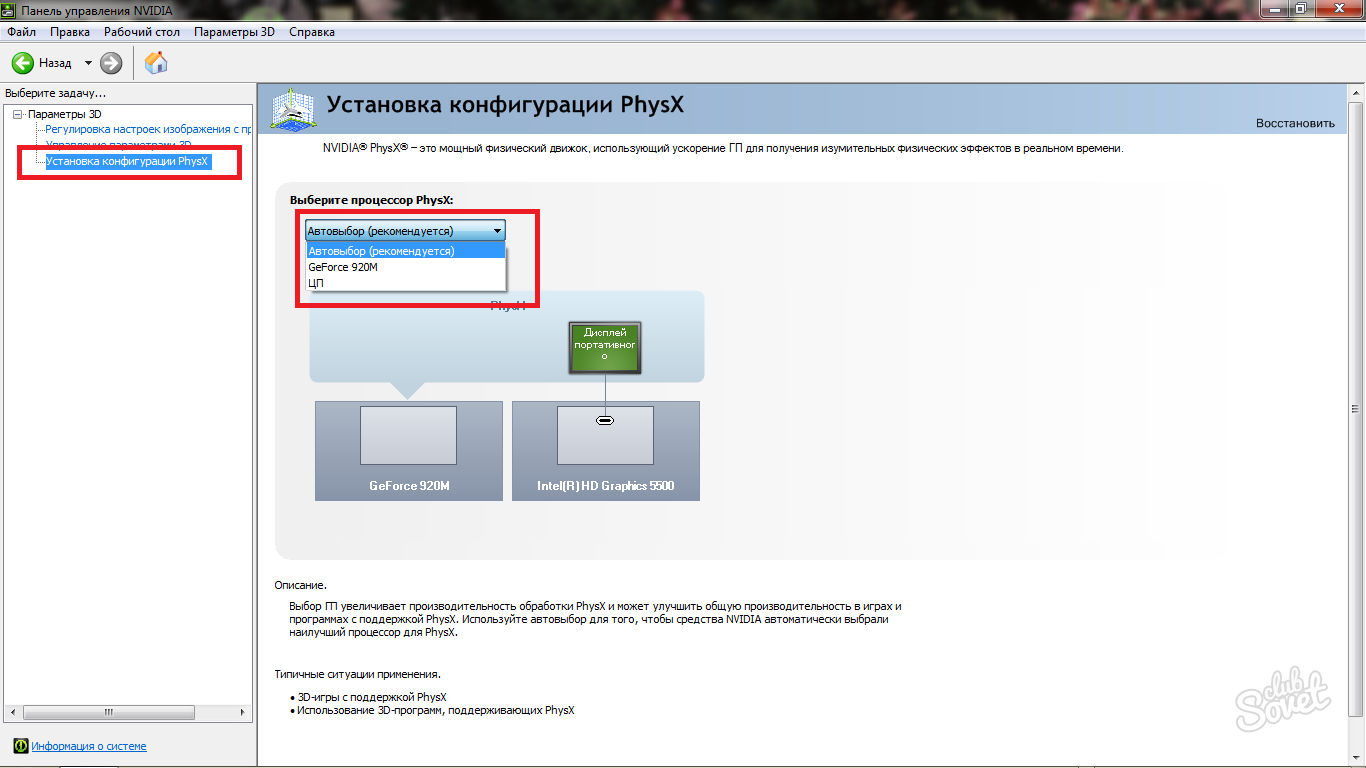
Kako spriječiti kašnjenje igara - podešavanje parametara igre
- Prije svega, saznajte Zahtjevi sustava svoju igru na internetu ili na kutiji kupljenog izdanja. Sada kada znate svoju grafičku karticu, vratite se na odjeljak "Sustav" putem upravljačke ploče.
Vidjet ćete parametre vašeg procesora i RAM-a. Ako barem ovo odgovara minimalni zahtjevi igru, pokušajte je obnoviti iz unutarnjeg izbornika.
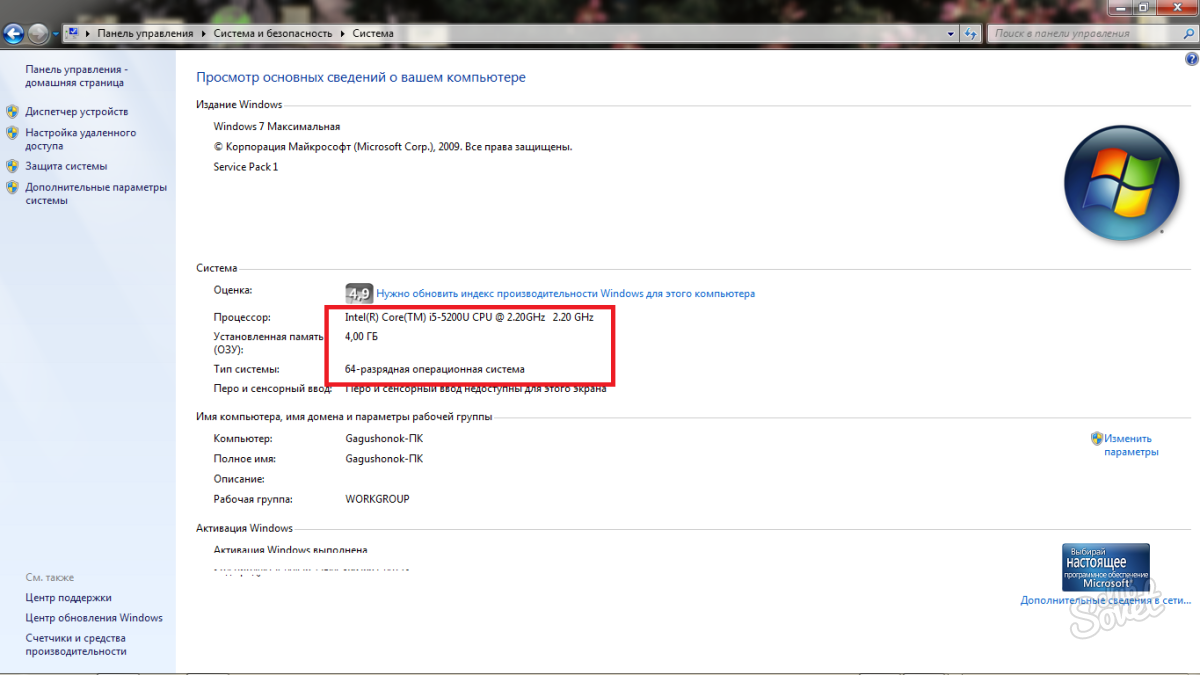
- Idite na svoju igru koja proizvodi premalo fps, kliknite na postavke. Bilo koja igra ima stavku "Graphics Quality", postavite je na "Low", također onemogućite trostruko međuspremnik, ako postoji.
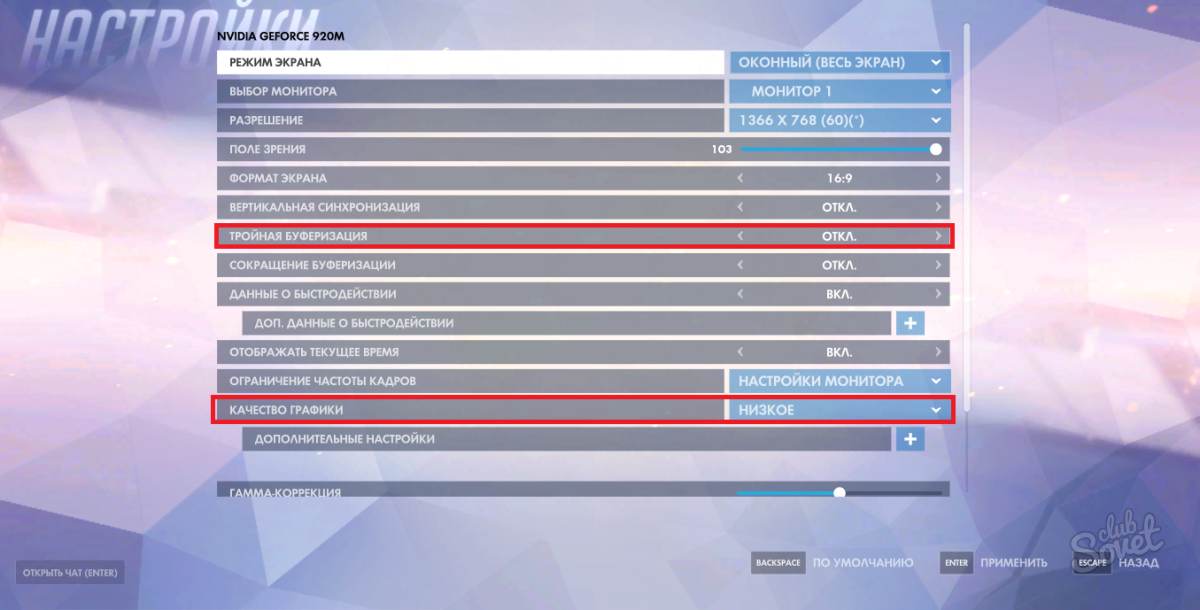
- U dodatne postavke grafike, morate onemogućiti sve procese koji zahtijevaju povećanu izvedbu, a to uključuje: crtanje sjena, detalje vode, svjetla, magle, filtriranje tekstura, detalje svih parametara znakova i dodatni video zapisi učinci. Onemogućite sve ovo ili postavite niske vrijednosti.

- Spremite vrijednosti i izađite iz postavki, vaš bi se fps trebao povećati i kašnjenja bi trebala prestati.
- Ako ova točka ne pomaže, pogledajte koliko RAM-a igra zapravo zahtijeva. Idite na upravljačku ploču i unesite "Dispečer" u traku za pretraživanje. Na popisu pronađite redak "Prikaz pokrenutih procesa u upravitelju zadataka" i kliknite na njega.
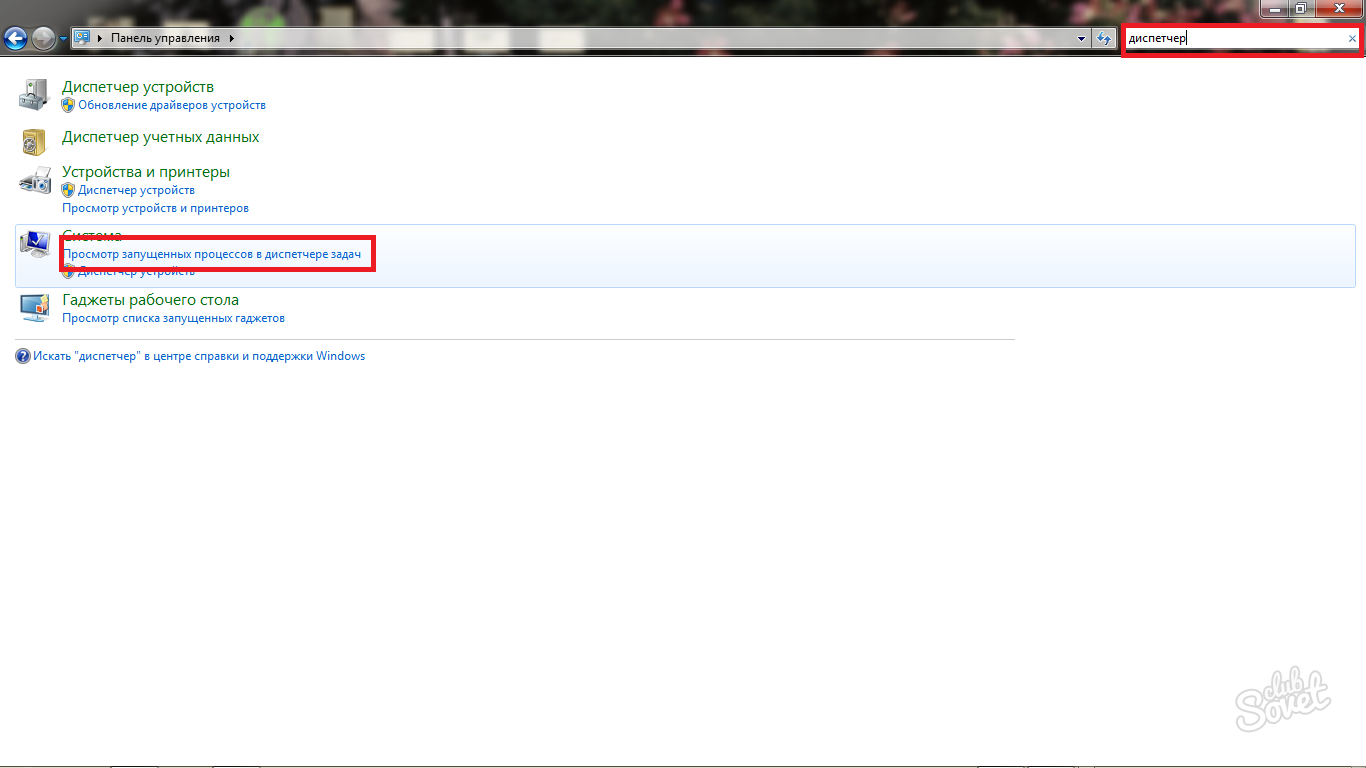
- Idite na karticu "Procesi".

- Sada u stupcu s lijeve strane pronađite naziv svoje igre, a s desne ćete vidjeti koliko memorije zauzima. Ako je ovo gotovo sve tvoje radna memorija, onda morate ozbiljno razmisliti o kupnji novih RAM utora.

Osim toga, uzrok kašnjenja može biti neravnomjerno opterećenje procesora. Da biste saznali kako to popraviti, pročitajte ovaj članak: .
Ne zaboravite odmah promijeniti komponente računala i ažurirati upravljačke programe.
